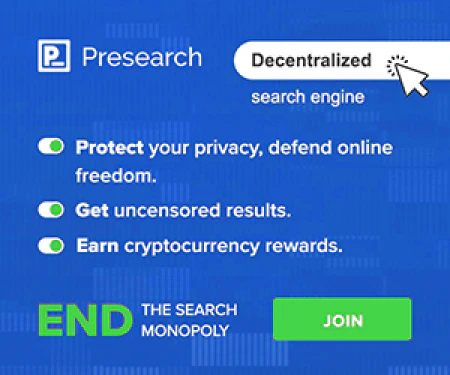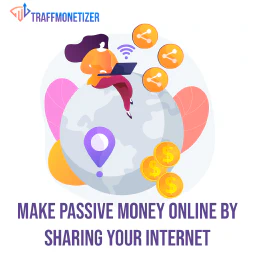Qué hacer y qué no hacer para reforzar su sistema Linux

Table of Contents
Linux es un sistema operativo popular utilizado tanto por particulares como por empresas. Aunque a menudo se considera más seguro que otros sistemas operativos debido a su naturaleza de código abierto, todavía requiere un endurecimiento adecuado para garantizar la seguridad del sistema y los datos que contiene. En este artículo, vamos a repasar algunas cosas que hacer y no hacer en el endurecimiento general que puede ayudar a mantener su sistema Linux seguro.
Hacer:
Mantenga su sistema actualizado
Mantenga su Linux es crucial para mantener su seguridad. Las actualizaciones periódicas ayudan a corregir vulnerabilidades y errores de seguridad, garantizando que su sistema permanezca seguro frente a posibles ataques. Aquí tienes algunos ejemplos de cómo actualizar tu sistema Linux utilizando el gestor de paquetes apt-get o yum:
Actualización de Ubuntu mediante apt-get
Para actualizar su sistema Ubuntu utilizando apt-get, abra una ventana de terminal y escriba:
sudo apt-get update
Esto descargará las últimas listas de paquetes de los repositorios de paquetes de Ubuntu. Una vez completado este comando, puede instalar cualquier actualización disponible utilizando el siguiente comando:
sudo apt-get upgrade
Esto descargará e instalará cualquier actualización disponible para su sistema.
Actualizar CentOS usando yum
Para actualizar su sistema CentOS usando yum, abra una ventana de terminal y escriba:
sudo yum update
Esto descargará e instalará cualquier actualización disponible para su sistema. También puede utilizar el siguiente comando para limpiar los paquetes antiguos o no utilizados:
sudo yum autoremove
Esto eliminará cualquier paquete que ya no sea necesario en su sistema.
Recuerde comprobar e instalar actualizaciones en su sistema Linux con regularidad para garantizar su seguridad y estabilidad.
Use un cortafuegos
Un cortafuegos es una medida de seguridad esencial para cualquier sistema Linux, ya que ayuda a proteger contra el acceso no autorizado y otras amenazas cibernéticas. A continuación te explicamos cómo utilizar el cortafuegos ufw en tu sistema Linux:
Instalar y habilitar ufw para sistemas basados en Ubuntu
Para instalar y habilitar ufw, abra una ventana de terminal y escriba:
sudo apt install ufw -y
sudo ufw allow ssh
sudo ufw enable
Para permitir el tráfico HTTP entrante (puerto 80):
sudo ufw allow http
Para bloquear el tráfico entrante de una dirección IP específica:
sudo ufw deny from <ip_address>
Para eliminar una regla:
sudo ufw delete <rule_number>
Puedes ver las reglas ufw actuales escribiendo:
sudo ufw status
Esto mostrará las reglas actuales y su estado.
Recuerde revisar y actualizar regularmente sus reglas ufw para asegurarse de que su sistema está protegido contra posibles amenazas.
Instalar y habilitar firewalld para sistemas basados en CentOS
Para instalar y habilitar el firewall por defecto en CentOS, que es firewalld, puedes usar los siguientes comandos:
sudo yum install firewalld
sudo systemctl enable firewalld
sudo systemctl start firewalld
Esto instalará firewalld y lo habilitará en su sistema.
Configuración de reglas firewalld para sistemas basados en CentOS
Una vez que firewalld está habilitado, puedes configurar sus reglas para permitir o bloquear el tráfico entrante y saliente. Aquí tienes algunos ejemplos:
Para permitir el tráfico SSH entrante (puerto 22):
sudo firewall-cmd --permanent --add-service=ssh
sudo firewall-cmd --reload
Para permitir el tráfico HTTP entrante (puerto 80):
sudo firewall-cmd --permanent --add-service=http
sudo firewall-cmd --reload
Para bloquear el tráfico entrante de una dirección IP específica:
sudo firewall-cmd --permanent --add-rich-rule='rule family="ipv4" source address="<ip_address>" reject'
sudo firewall-cmd --reload
Para eliminar una regla:
sudo firewall-cmd --permanent --remove-<type>=<rule>
sudo firewall-cmd --reload
Puedes ver las reglas actuales de firewalld escribiendo:
sudo firewall-cmd --list-all
Esto mostrará las reglas actuales y su estado.
Recuerde revisar y actualizar regularmente sus reglas firewalld para asegurarse de que su sistema
Habilite SELinux o AppArmor
SELinux (Security-Enhanced Linux) y AppArmor son dos módulos de seguridad que pueden utilizarse para aplicar políticas de control de acceso obligatorias en sistemas Linux. Por defecto, la mayoría de las distribuciones Linux modernas vienen con SELinux o AppArmor instalados, y pueden ser habilitados y configurados para mejorar la seguridad de su sistema.
Activación de SELinux para sistemas basados en CentOS
Para comprobar si SELinux está habilitado en su sistema, ejecute el siguiente comando:
sestatus
Si SELinux no está instalado, puede instalarlo utilizando el siguiente comando:
sudo yum install selinux-policy selinux-policy-targeted
Para activar SELinux, necesitas editar el archivo /etc/selinux/config y establecer la variable SELINUX a enforcing:
sudo nano /etc/selinux/config
Cambiar SELINUX=obligatorio
SELINUX=enforcing
Guarde y salga del archivo, usando CTRL+X e Y luego enter, luego reinicie su sistema.
Activación de AppArmor para sistemas basados en Ubuntu
Para comprobar si AppArmor está habilitado en su sistema, ejecute el siguiente comando:
sudo apparmor_status
Si AppArmor no está instalado, puede instalarlo utilizando el siguiente comando:
sudo apt-get install apparmor
Para activar AppArmor, es necesario editar el archivo /etc/default/grub y añadir el parámetro security=apparmor a la variable GRUB_CMDLINE_LINUX:
sudo nano /etc/default/grub
Agregar seguridad=apparmor
GRUB_CMDLINE_LINUX="... security=apparmor"
Guarda y sal del archivo, usando CTRL+X e Y luego enter, luego ejecuta el siguiente comando para actualizar la configuración del cargador de arranque de tu sistema:
sudo update-grub
Por último, reinicie el sistema.
Una vez habilitados SELinux o AppArmor, puedes configurar sus políticas para restringir los privilegios de los procesos y limitar su acceso a los recursos del sistema. Esto puede ayudar a minimizar el impacto potencial de un ataque exitoso y mejorar la seguridad general de su sistema.
Configurar políticas de contraseñas
Configurar políticas de contraseñas es un paso importante para reforzar la seguridad de su sistema Linux. Mediante la aplicación de fuertes requisitos de contraseña, puede asegurarse de que las cuentas de usuario son seguras y están protegidas contra posibles ataques. A continuación se explica cómo configurar políticas de contraseñas en su sistema Linux:
Configuración de políticas de contraseñas en Ubuntu
Para configurar políticas de contraseñas en Ubuntu, puede utilizar el módulo pam_pwquality. Este módulo proporciona un conjunto de comprobaciones de la seguridad de las contraseñas que se pueden utilizar para aplicar políticas de contraseñas. Para instalar el módulo pam_pwquality, abra una ventana de terminal y escriba:
sudo apt-get install libpam-pwquality
Una vez instalado el módulo, puede configurar sus parámetros editando el archivo /etc/pam.d/common-password. Por ejemplo, para imponer una longitud mínima de contraseña de 8 caracteres y requerir al menos una letra mayúscula, una letra minúscula, un dígito y un carácter especial, puede añadir la siguiente línea al archivo:
password requisite pam_pwquality.so minlen=8 ucredit=-1 lcredit=-1 dcredit=-1 ocredit=-1
También puede configurar otros parámetros, como la antigüedad máxima de la contraseña, añadiendo líneas al archivo.
Configuración de políticas de contraseñas en CentOS
Para configurar políticas de contraseñas en CentOS, puede utilizar la herramienta authconfig. Esta herramienta proporciona un conjunto de opciones que se pueden utilizar para configurar las políticas de contraseñas. Por ejemplo, para imponer una longitud mínima de contraseña de 8 caracteres y requerir al menos una letra mayúscula, una letra minúscula, un dígito y un carácter especial, puede utilizar el siguiente comando:
sudo authconfig --passalgo=sha512 --update --enablereqlower --enablerequpper --enablereqdigit --enablereqother --passminlen=8
Esto actualizará los archivos /etc/pam.d/system-auth y /etc/pam.d/password-auth del sistema para aplicar las políticas de contraseñas especificadas.
Recuerda revisar y actualizar regularmente tus políticas de contraseñas para asegurarte de que siguen siendo efectivas contra posibles ataques.
Monitorice los registros de su sistema
Monitorizar los registros del sistema es un aspecto importante para mantener la seguridad de tu sistema Linux. Los registros del sistema registran la actividad del sistema, como intentos fallidos de inicio de sesión, errores y otros eventos importantes, y pueden proporcionar información valiosa sobre posibles amenazas a la seguridad u otros problemas que requieren atención. A continuación se explica cómo monitorizar los registros del sistema:
Usando el comando journalctl
En la mayoría de las distribuciones modernas de Linux, puede utilizar el comando journalctl para ver los registros del sistema. Este comando proporciona una variedad de opciones que se pueden utilizar para filtrar y buscar entradas de registro.
Para ver todas las entradas de registro, simplemente ejecute el siguiente comando:
sudo journalctl
Esto mostrará todas las entradas de registro, con las más recientes en la parte inferior.
Para filtrar las entradas de registro por una unidad específica, como un servicio o un proceso, puede utilizar la opción -u seguida del nombre de la unidad. Por ejemplo, para ver las entradas de registro del servicio sshd, puede ejecutar el siguiente comando:
sudo journalctl -u sshd
Para filtrar las entradas de registro por un intervalo de tiempo específico, puede utilizar las opciones –desde y –hasta seguidas de una marca de tiempo o intervalo de tiempo. Por ejemplo, para ver las entradas de registro de la última hora, puede ejecutar el siguiente comando:
sudo journalctl --since "1 hour ago"
Utilizar una herramienta de gestión de registros
Para sistemas más grandes o complejos, puede ser útil utilizar una herramienta de gestión de registros para recopilar y analizar los registros del sistema. Las herramientas de gestión de registros pueden proporcionar funciones avanzadas, como la supervisión de registros en tiempo real, la agregación de registros y el análisis de registros, y pueden ayudarle a identificar y responder a posibles amenazas de seguridad de forma más eficaz.
Algunos ejemplos de herramientas de gestión de registros para Linux son:
- Logwatch: una sencilla herramienta de análisis de registros que proporciona resúmenes diarios por correo electrónico de los registros del sistema.
- Logrotate**: una herramienta que rota y comprime automáticamente los archivos de registro para conservar espacio en disco.
- ELK stack**: una popular herramienta de gestión de registros de código abierto que combina Elasticsearch, Logstash y Kibana para proporcionar capacidades de monitorización y análisis de registros en tiempo real.
Recuerde revisar y analizar regularmente los registros de su sistema para detectar y responder a las posibles amenazas de seguridad de manera oportuna.
No hacer:
Usar contraseñas débiles
Usar contraseñas débiles es un error común que puede dejar su sistema Linux vulnerable a ataques. Los atacantes pueden utilizar herramientas para adivinar contraseñas basadas en palabras comunes, nombres o fechas. Es importante utilizar contraseñas fuertes y únicas que no sean fáciles de adivinar.
Puedes crear contraseñas seguras utilizando una combinación de letras mayúsculas y minúsculas, números y caracteres especiales. También es una buena práctica utilizar una password manager to generate and store complex passwords securely. Password managers también puede ayudarte a recordar tus contraseñas y evitar que utilices la misma contraseña para varias cuentas.
Permitir acceso root SSH
Permitir el acceso root SSH es un riesgo de seguridad que puede dar a los atacantes el control completo sobre su sistema Linux. En su lugar, debe utilizar una cuenta de usuario no root para iniciar sesión en su sistema y luego elevar los privilegios utilizando el comando sudo. Esto ayuda a limitar el impacto potencial de un ataque al restringir los privilegios de las cuentas de usuario.
Instalar software innecesario
Instalar software innecesario puede incrementar la superficie de ataque de su sistema Linux, haciéndolo más vulnerable a ataques. Es importante instalar sólo el software necesario para su sistema y eliminar cualquier software innecesario. Esto ayuda a reducir el número de vulnerabilidades potenciales en su sistema y minimiza el riesgo de un ataque exitoso.
Usar software obsoleto
El uso de software obsoleto puede hacer que su sistema sea vulnerable a ataques que aprovechan vulnerabilidades conocidas. Es importante utilizar siempre la última versión del software y actualizarlo periódicamente para garantizar la seguridad. Esto ayuda a parchear vulnerabilidades conocidas y a proteger su sistema frente a posibles ataques.
Conclusión
En conclusión, reforzar tu sistema Linux es fundamental para garantizar su seguridad y proteger los datos que contiene. Siguiendo las recomendaciones de este artículo, puedes tomar medidas importantes para asegurar tu sistema y reducir el riesgo de ciberamenazas. Recuerda mantener siempre actualizado tu sistema, utilizar un cortafuegos, configurar políticas de contraseñas y controlar los registros del sistema. Evita utilizar contraseñas débiles, desactivar las actualizaciones automáticas, permitir el acceso root SSH, instalar software innecesario y utilizar software obsoleto. Con estas buenas prácticas en mente, puedes asegurarte de que tu sistema Linux permanece seguro y protegido.
Referencias:
- The Center for Internet Security’s Linux Hardening Guide
- Red Hat Enterprise Linux Security Guide
- Ubuntu Security Documentation
- Linux Security Wiki